迷你兔分区向导是一款专业的硬盘分区工具。对于电脑硬盘分区久友下载站小编推荐迷你兔分区向导。迷你兔子分区向导是由迷你兔子设计和发布的计算机硬盘分区软件。该软件可以调整计算机分区的大小而不会丢失数据。它可以帮助用户移动分区,复制分区,快速分区,扩展分区,分区分区以及还原分区等操作,该软件是一种多评分工具。该软件不仅可以支持XP系统和WinPE系统,还可以支持Windows Vista系统。无论您是普通服务器用户还是高级服务器用户,此软件都可以提供功能全面,性能稳定的计算机硬盘分区管理服务。
软件特色:
支持按扇区对用户计算机进行分区,并按分区对齐分区,例如4KB,8KB等。
该软件允许多个主逻辑分区相互转换,而不会损坏数据
它可以支持MBR和GPT磁盘之间的转换,并将NTFS转换为FAT。它可以转换文件系统而不会造成任何损坏。可以创建基本的分区操作,例如删除和格式化分区。
支持用户将系统迁移到SSD / HD
该软件具有向导功能,可以帮助新手用户指导软件的操作
支持用户随时检查软件版本并随时更新软件
使用说明:
1.双击计算机桌面上的软件图标以启动软件。该软件的图标样式如下图所示。

2.在如图所示的软件主界面窗口中,您可以看到软件功能,例如转换磁盘,清除磁盘和检查磁盘。
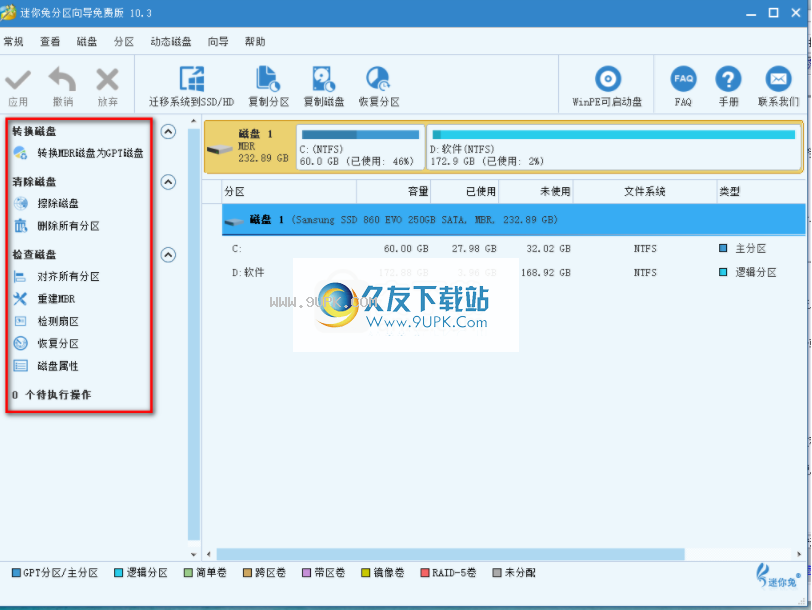
3.单击复制分区按钮,如图所示,以复制分区。新手不知道该怎么做,您也可以查看本教程。
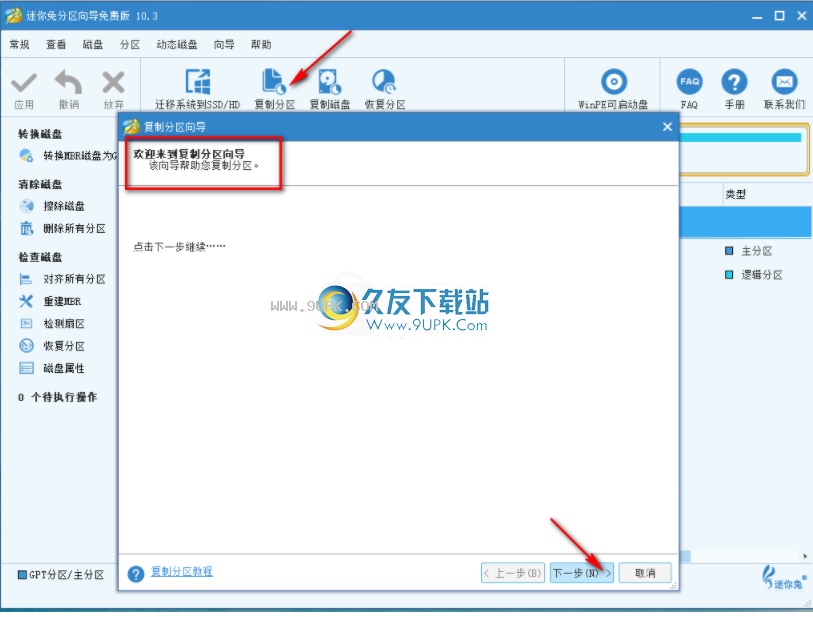
4.图中所示的出口是用于复制分区的选择窗口。您可以选择某个分区进行复制,也可以复制所有分区。
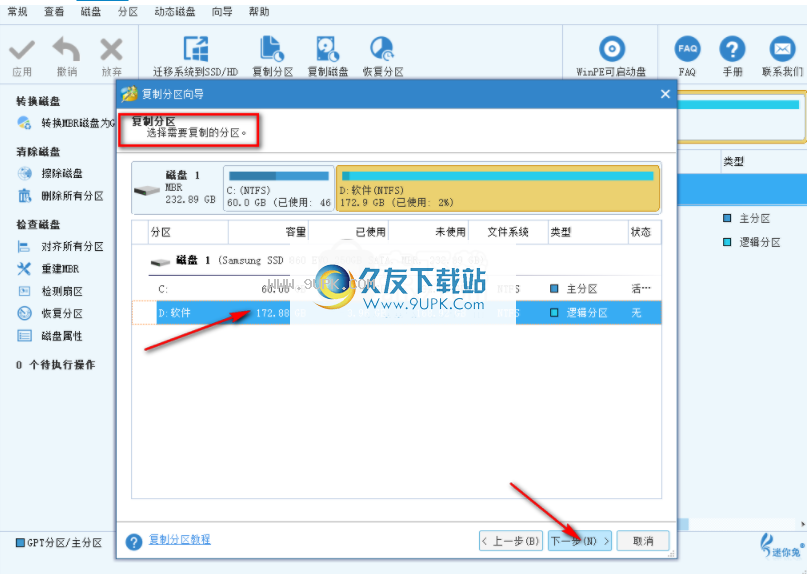
5.图中显示的窗口是将MBR磁盘转换为GPT磁盘的操作,请仔细检查警告提示的内容
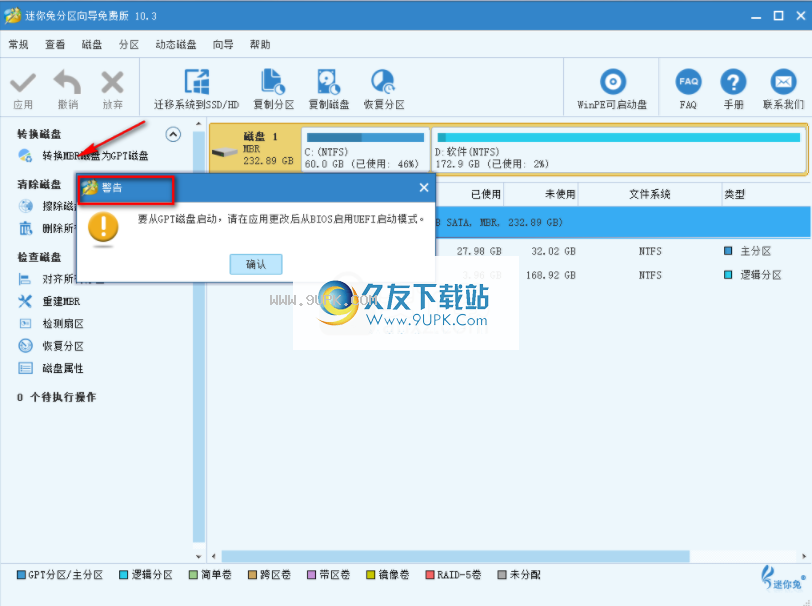
6.图中显示的窗口是擦除磁盘操作的警告提示窗口。窗口提示后,确定是否执行该操作。
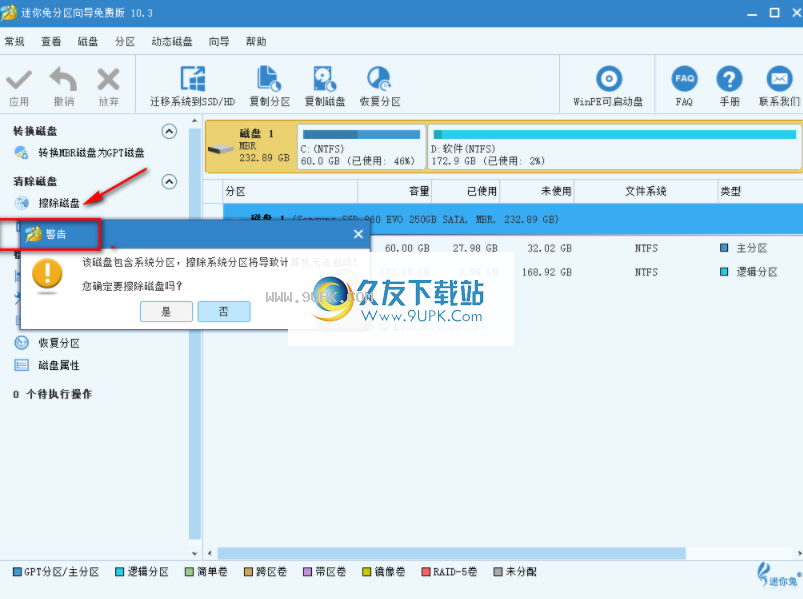
7.在Nintendo显示的窗口中,用户可以执行对齐所有分区的操作,并且它将在提示框中提示用户需要对齐多少个分区。
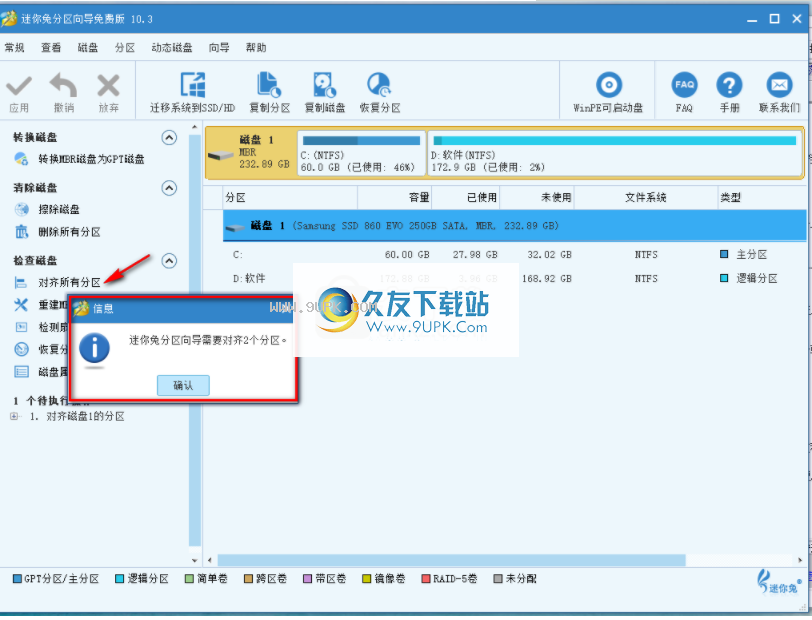
8.用户可以如图所示在窗口中检查扇区,这可以帮助用户
找出磁盘中的错误。
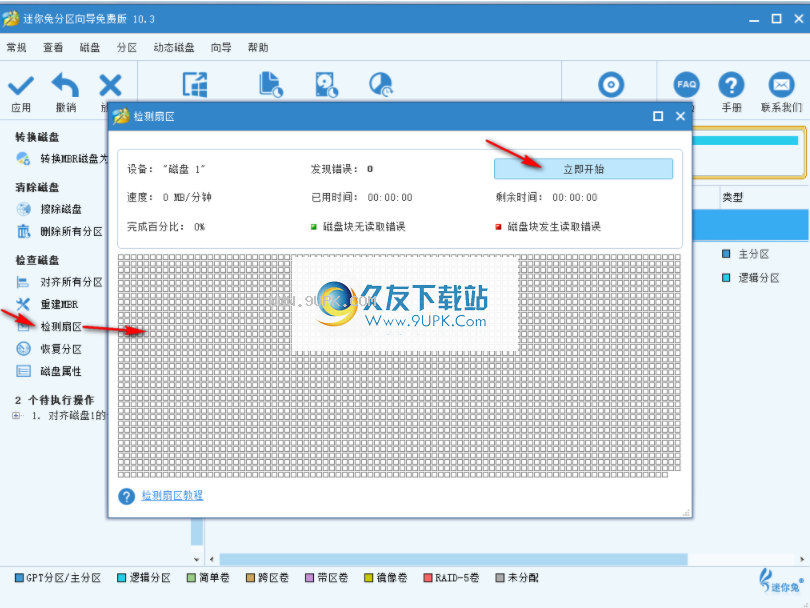
9.图中显示的窗口是该软件正在检测扇区,您也可以检查检测进度。
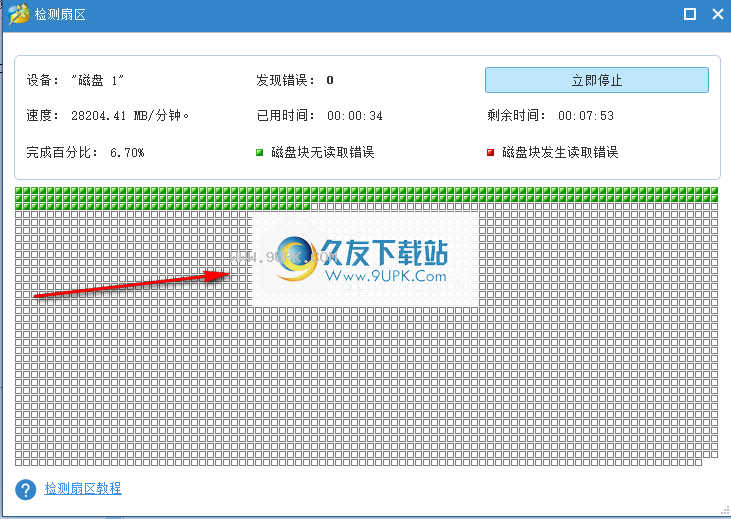
10.用户可以在如图所示的窗口中单击“磁盘属性”按钮以查看磁盘的基本属性。
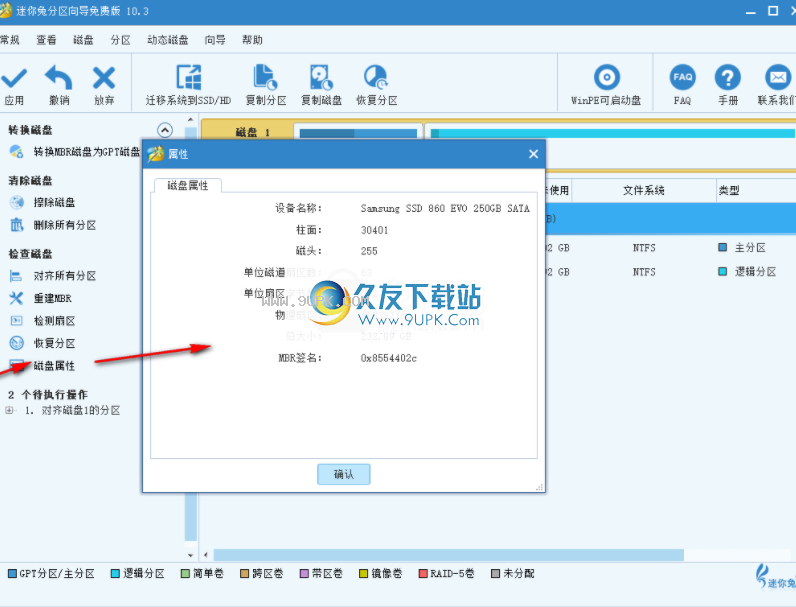
11.单击如图所示的“ WinPE”按钮,以帮助用户创建基于WinPE的迷你Rabbit引导盘。
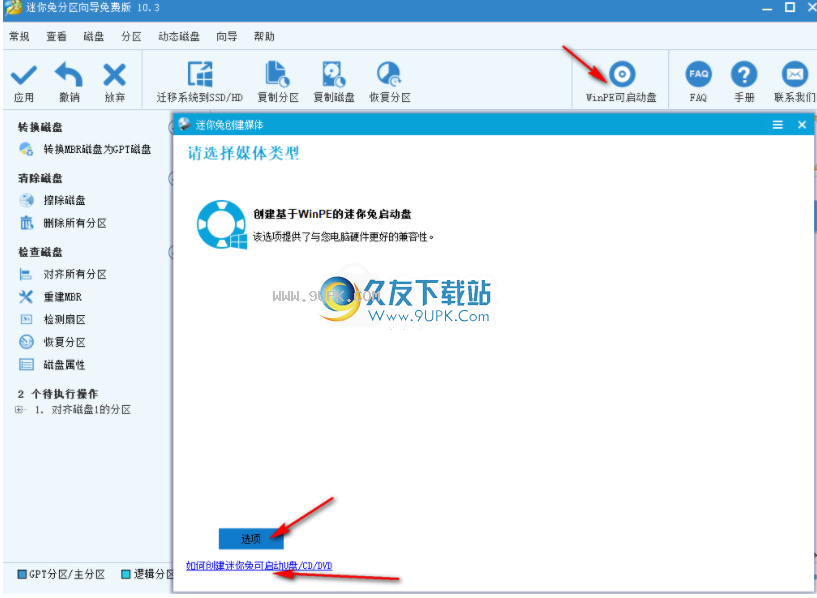
软件功能:
调整分区大小的功能可以帮助用户扩展分区或缩小分区而不会丢失数据
扩展分区功能,用户可以获得空闲空间,可以通过同一磁盘的其他分区扩展指定的分区
合并分区的功能,用户可以选择要扩展的目标分区,以便将其相邻分区合并到该分区中
分割分区功能,用户使用分割分区的可用空间快速创建与文件系统一致的新分区
清除磁盘和分区的功能可帮助用户清除磁盘或分区,这可以防止删除和恢复格式化的私有数据
恢复分区功能可以帮助用户找回已删除的分区
安装方式:
1.预先下载软件的安装包,解压缩安装包,然后打开软件压缩包中的“ .exe”文件以安装软件
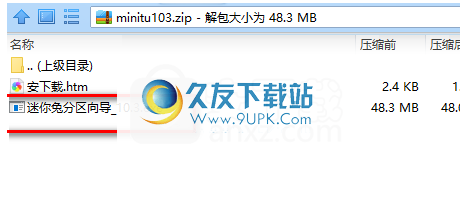
2.在如图所示的用户许可协议窗口中,请仔细阅读该协议并同意该协议,然后单击“下一步”按钮继续进行软件安装的下一步。

3.图中显示的窗口是软件存储位置选择窗口。选择软件存储位置后,单击“下一步”按钮进入软件安装的下一个操作步骤。
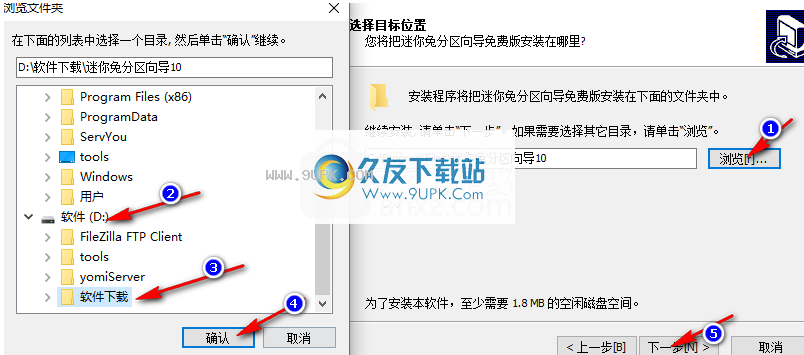
4.在如图所示的软件开始菜单文件夹选择窗口中,通常根据系统给定的路径,也可以自行设置,然后单击“下一步”按钮进入下一步软件安装
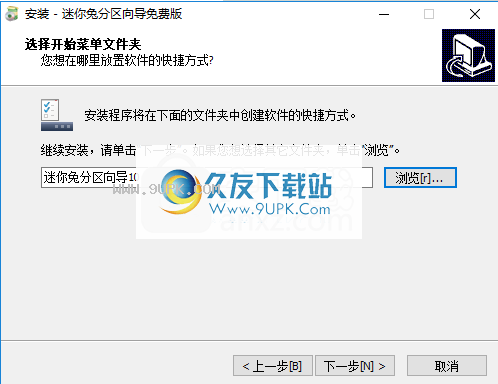
5.图中所示的窗口用于为软件创建一个桌面快捷方式图标窗口。选择它,然后单击“下一步”按钮进入下一步的软件安装。
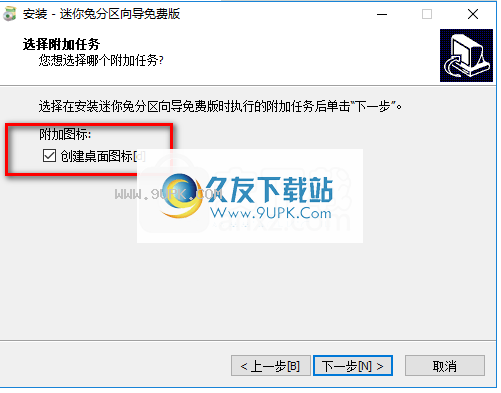
6.在如图所示的软件安装窗口中,请直接单击“安装”按钮以安装软件
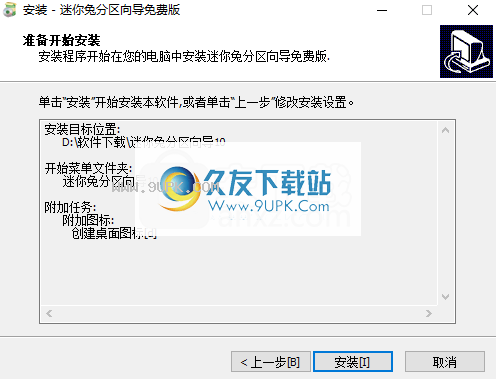
7.请勿在如图所示的安装窗口中执行其他操作,请等待其完成加载,否则软件安装将被中断
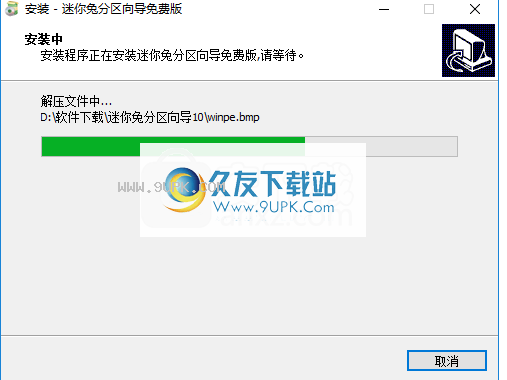
8.在如图所示的窗口中执行软件安装操作时,表明已安装软件。单击“完成”按钮退出软件安装操作过程。
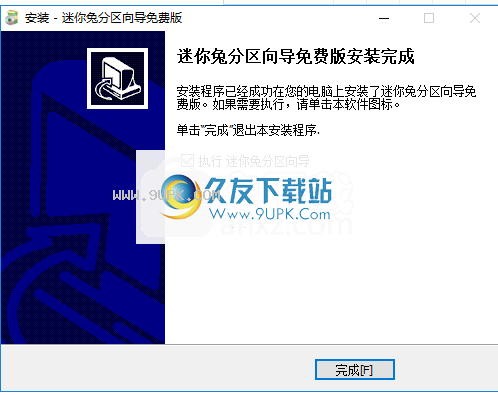




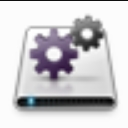

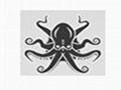 章鱼搜索器 1.4免费最新版
章鱼搜索器 1.4免费最新版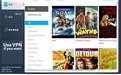 万能搜索器 2.01.3473官方最新版
万能搜索器 2.01.3473官方最新版 LOL意哥种子搜索神器 1.1最新版
LOL意哥种子搜索神器 1.1最新版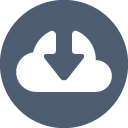 凤凰种子搜索神器 2.2最新版
凤凰种子搜索神器 2.2最新版 完美种子搜索神器 1.1云播版
完美种子搜索神器 1.1云播版 快搜神器 1.1最新版
快搜神器 1.1最新版 宅应用 1.1最新免安装版
宅应用 1.1最新免安装版 顺祥BT种子搜索器 1.2免费版
顺祥BT种子搜索器 1.2免费版 GV搜索器 5.1最新免安装版
GV搜索器 5.1最新免安装版 BT种子资源搜索神器 1.1免安装版
BT种子资源搜索神器 1.1免安装版 迅雷种子搜索器 3.5绿色免费版
迅雷种子搜索器 3.5绿色免费版 besteliteBT种子搜索下载神器 1.1最新绿色版
besteliteBT种子搜索下载神器 1.1最新绿色版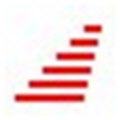 如家硬盘再生器能帮助用户快速清除硬盘表面的物理坏道,不是隐藏,而是真正的修复坏道!十分强大。有需要的用户欢迎来久友下载站下载~
如家硬盘再生器能帮助用户快速清除硬盘表面的物理坏道,不是隐藏,而是真正的修复坏道!十分强大。有需要的用户欢迎来久友下载站下载~  Show Disk Partition Style绿色安全,能够很快速的查看你磁盘里的信息等,操作也很简单,有需要的欢迎下载使用!
Show Disk Partition Style绿色安全,能够很快速的查看你磁盘里的信息等,操作也很简单,有需要的欢迎下载使用!  Disk Sorter Pro是Disk Sorter专业版本,包含了磁盘文件分类以及磁盘空间分析等功能,为用户磁盘管理带来便利。
Disk Sorter Pro是Disk Sorter专业版本,包含了磁盘文件分类以及磁盘空间分析等功能,为用户磁盘管理带来便利。  盘符切换一键通可以帮你快速更改盘符,非常方便,随时可以一键更换,盘符切换一键通支持删除盘符以及分配无分区盘符,让你工作效率大大提高,小白也能使用!
盘符切换一键通可以帮你快速更改盘符,非常方便,随时可以一键更换,盘符切换一键通支持删除盘符以及分配无分区盘符,让你工作效率大大提高,小白也能使用!  移盘检索精灵操作简单,可以在移动存储光盘、软盘、移动硬盘、U盘上轻松生成本地快照,有效减少了光驱、软驱等移动设备的磨损度。有需要的用户欢迎来久友下载站下载~
移盘检索精灵操作简单,可以在移动存储光盘、软盘、移动硬盘、U盘上轻松生成本地快照,有效减少了光驱、软驱等移动设备的磨损度。有需要的用户欢迎来久友下载站下载~  QQ2017
QQ2017 微信电脑版
微信电脑版 阿里旺旺
阿里旺旺 搜狗拼音
搜狗拼音 百度拼音
百度拼音 极品五笔
极品五笔 百度杀毒
百度杀毒 360杀毒
360杀毒 360安全卫士
360安全卫士 谷歌浏览器
谷歌浏览器 360浏览器
360浏览器 搜狗浏览器
搜狗浏览器 迅雷9
迅雷9 IDM下载器
IDM下载器 维棠flv
维棠flv 微软运行库
微软运行库 Winrar压缩
Winrar压缩 驱动精灵
驱动精灵